Статья участвует в Конкурсе статей по настройке оборудования Mikrotik операционной системой RouterOS
Автор: Александр

Многие знают, что через консольный порт на MikroTik можно с компьютера производить настройку оборудования. Но не все знают, что через этот же порт можно настраивать и другое оборудование, главное чтобы на том порту был такой же консольный порт. Проверено на оборудовании MikroTik, Cisco, HP/Aruba, Eltex.
На оборудовании компании MikroTik консольный порт может быть двух видов: DB9 и RJ45. На маршрутизаторах семейства CCR это обычно DB9, на коммутаторах CRS и маршрутизаторах RB, за исключением RB1100, обычно используется разъем RJ45. На платах RouterBOARD обычно DB9.
Вообще, считаю, инженеру под рукой нужно иметь два кабеля. И сделать их можно из одного консольного кабеля cisco (голубого), с одной стороны у которого DB9 с другой RJ45. Просто режете пополам, и ставите разъемы RJ45 с нужной распиновкой.
Мне чаще встречались устройства с разъемом RJ45. Поэтому речь пойдет о roll-over кабеле у которого на обоих концах RJ45. И я расскажу как через консольный порт на MikroTik подключиться к консоли любого другого оборудования с помощью такого кабеля.
roll-over - это кабель с двумя разъемами, в нашем случае RJ45, на котором один имеет обычные распиновку, а второй обратную.
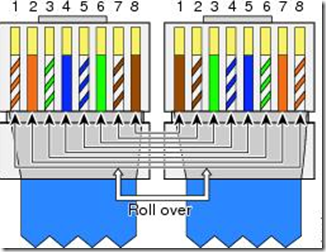
Подготовительная настройка
Сначала необходимо настроить сам MikroTik, чтобы через консольный порт можно было подключиться к другому устройству.
- Подключаемся на наш MikroTik через ssh или WinBox, запускаем Terminal
- Проверяем есть ли у нас консольный порт и чем он занят
[admin@MikroTik] > /port print detail Flags: I - inactive 0 name="serial0" used-by="Serial Console" device="" channels=1 baud-rate=auto data-bits=8 parity=none stop-bits=1 flow-control=none
в нашем случае он занят Serial Console. - Освобождаем порт
[admin@MikroTik] > /system console disable 0
- еще раз проверяем
[admin@MikroTik] > /port print detail Flags: I - inactive 0 name="serial0" used-by="" device="" channels=1 baud-rate=auto data-bits=8 arity=none stop-bits=1 flow-control=none [admin@MikroTik] >
теперь видно что порт свободен и можно продолжить.
По окончании не забудьте обратно включить console, в противном случае не сможете подключиться к этому устройству через консольный порт. Подробнее в конце статьи. - Соединяем наш Mikrotik с другим устройством с помощью roll-over кабеля через консольные порты. Есть два варианта подключения к удаленному устройству через наш MikrotTik:
вариант 1: Через Winbox и терминал на самом MikroTik
- подключаемся к удаленному устройству, в данном случае это MikroTik
[admin@MikroTik] > /system serial-terminal serial0 [Ctrl-A is the prefix key]
- нажимаем Enter и... видим наш удаленный маршрутизатор.
MikroTik 6.38.7 (bugfix) MikroTik Login:
- производим необходимую настройку удаленного устройства
- чтобы отключиться нажимаем Ctrl+A и Q
[Q - quit connection] [B - send break] [A - send Ctrl-A prefix] [R - autoconfigure rate] Welcome back! [admin@MikroTik] >
вариант 2: Через ssh клиента используя Special Login
Special Login – настройка на ROS позволяющая по сети подключиться к устройству подключенному к консольному порту MikroTik.
- Подключаемся и через Terminal настраиваем special login
/user add name=serial group=full /special-login add user=serial port=serial0 disabled=no
- запускам ssh клиента и указывая ip адрес нашего MikroTik-а (того, к которому есть доступ по сети и на котором настраивали special login)
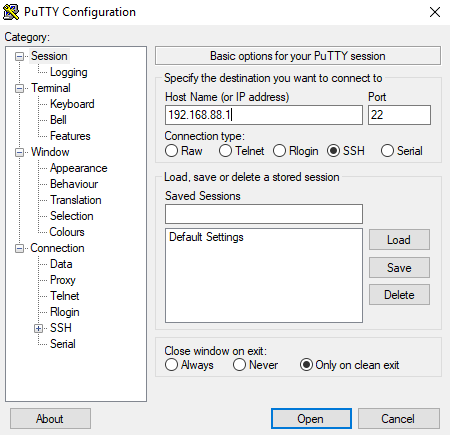
- авторизуемся под именем serial и нажимаем Ener
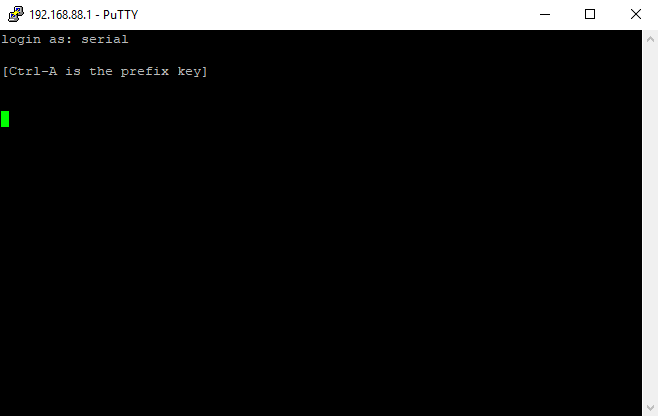
- еще раз Enter и мы уже видим приглашение удаленного устройства
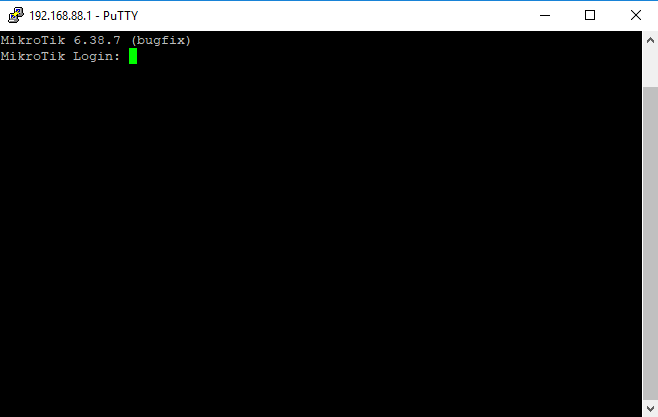
- для отключения также нажимаем Ctrl+A и Q
- После того как все сделаем, не забываем отключить special login
/special-login remove 0
смотрим номер пользователя serial/user print [admin@MikroTik] > /user print Flags: X - disabled # NAME GROUP ADDRESS LAST-LOGGED-IN 0 ;;; system default user admin full jan/02/1970 00:08:12 1 serial full jan/02/1970 00:43:50удаляем пользователя serial/user remove 1
Завершение
По окончании не забудьте обратно включить консольный порт на основном MikroTik-е. В противном случае не сможете не него подключиться через консоль.
[admin@MikroTik] > /port print detail Flags: I - inactive 0 name="serial0" used-by="Serial Console" device="" channels=1 baud-rate=auto data-bits=8 parity=none stop-bits=1 flow-control=none [admin@MikroTik] > /system console enable 0






